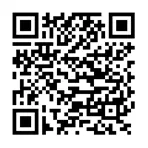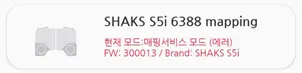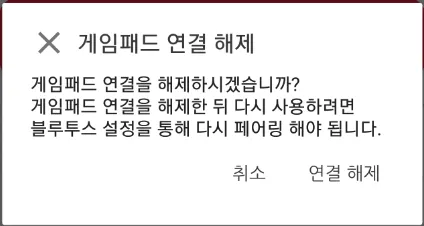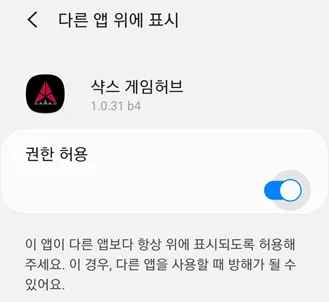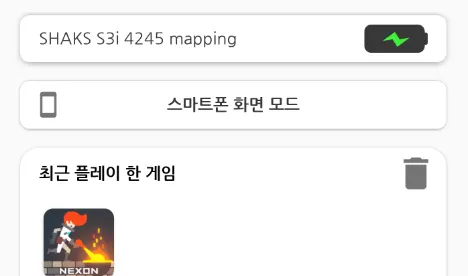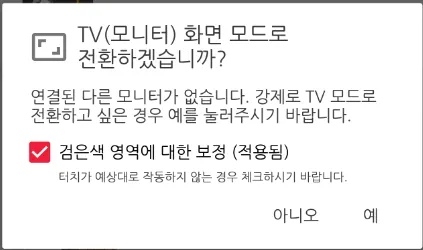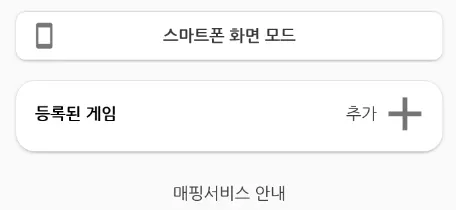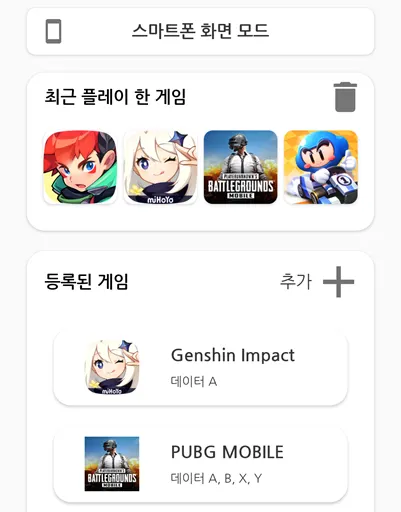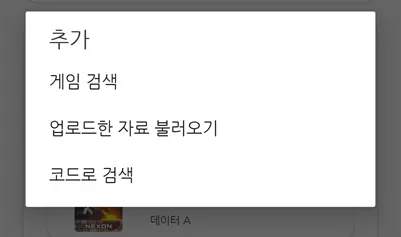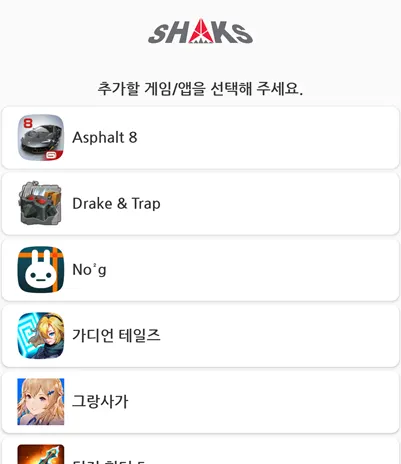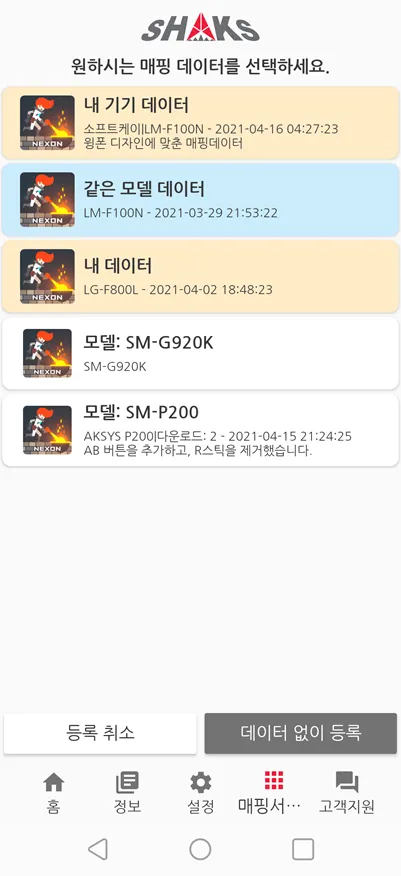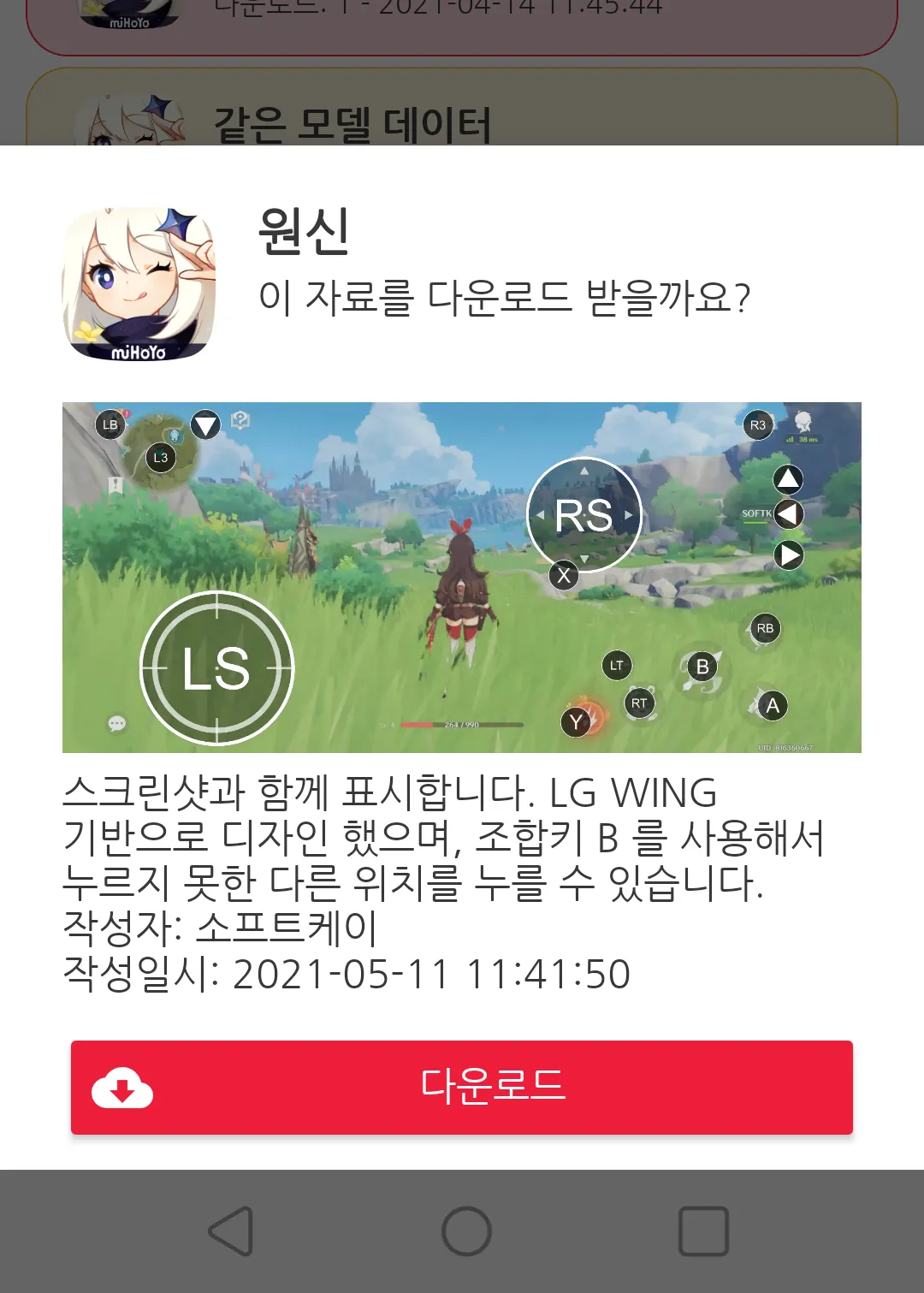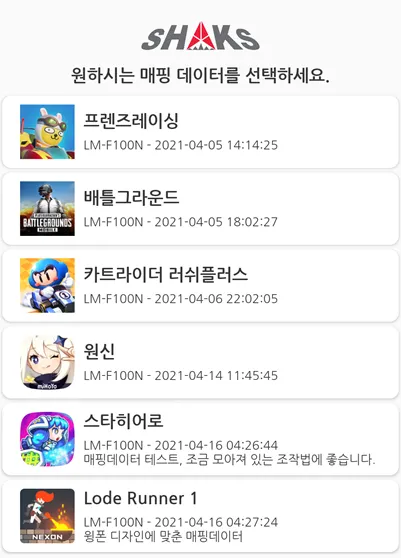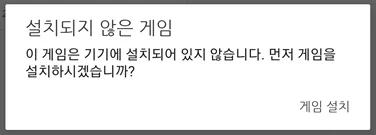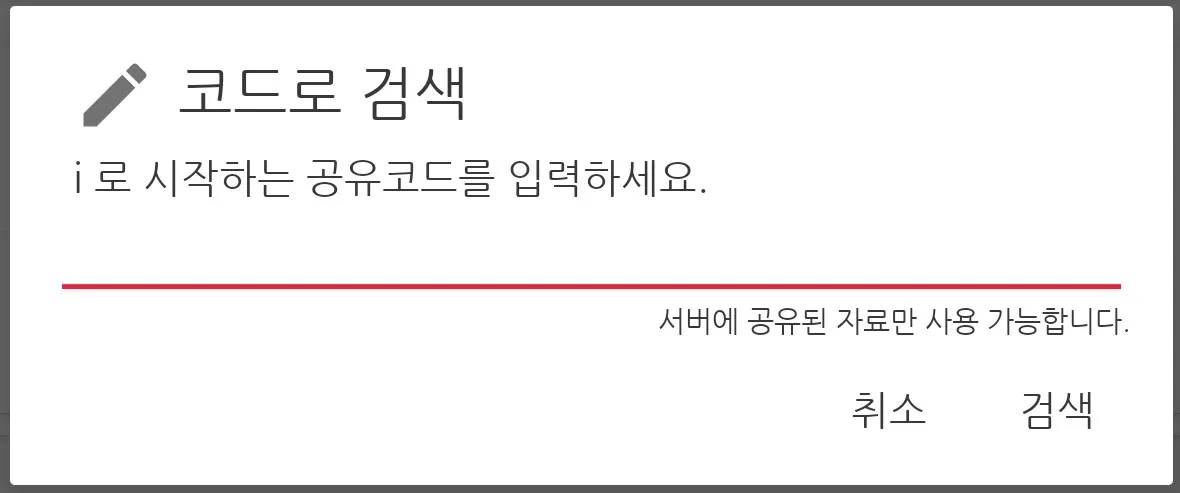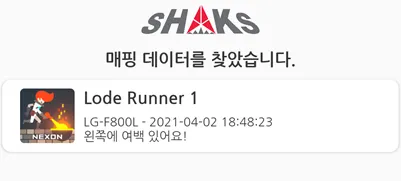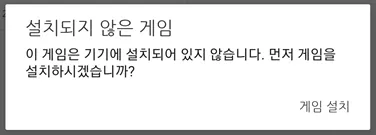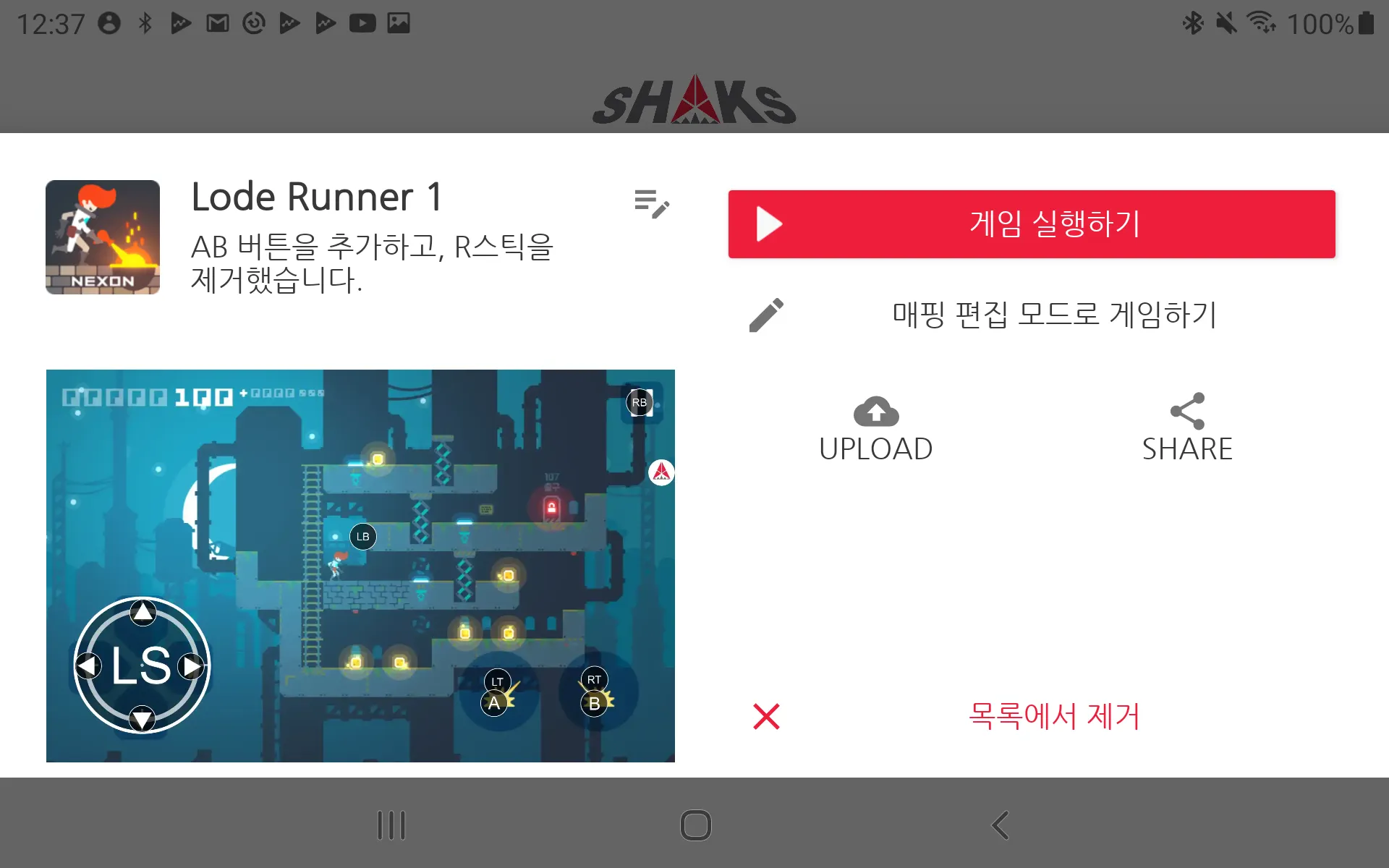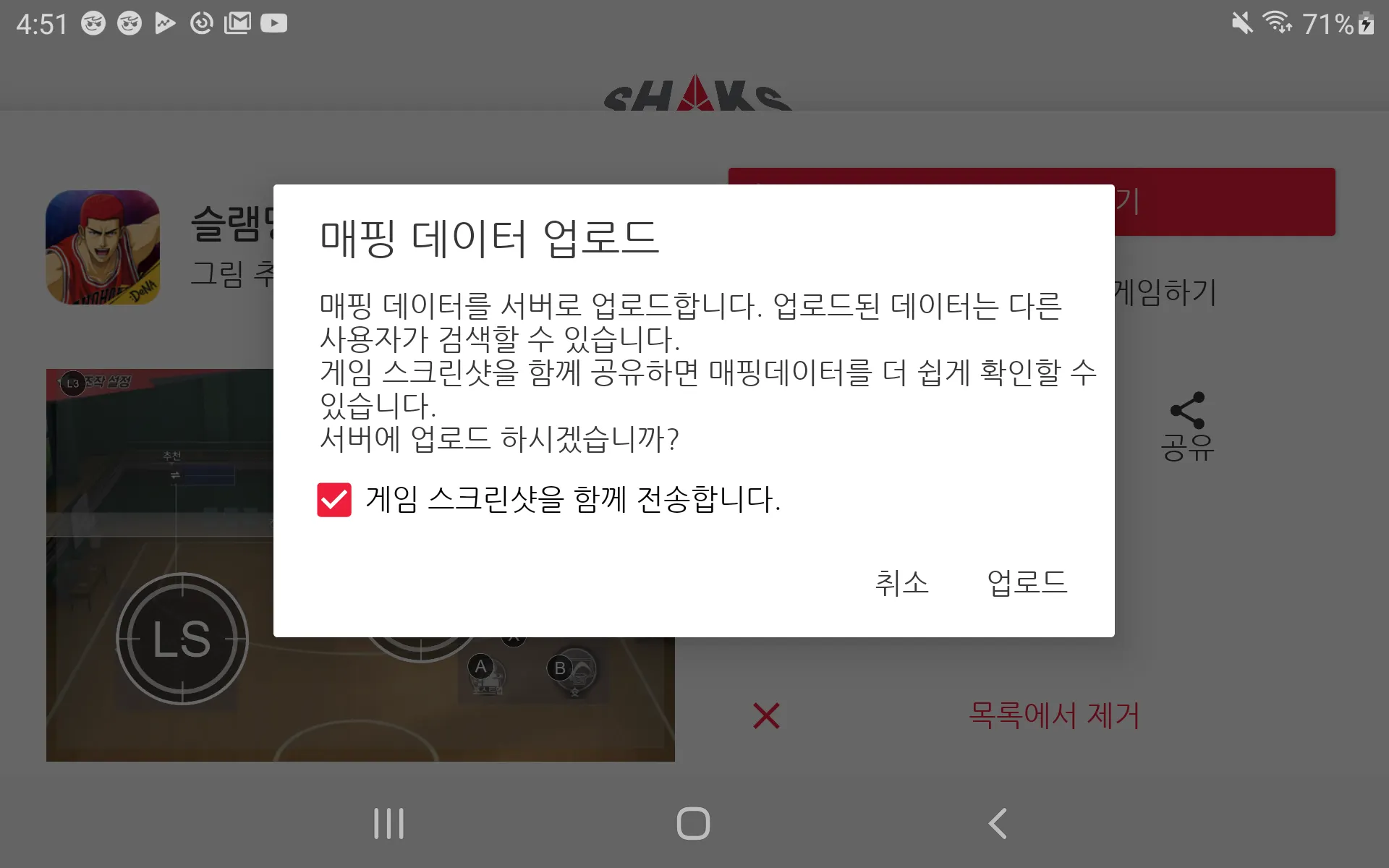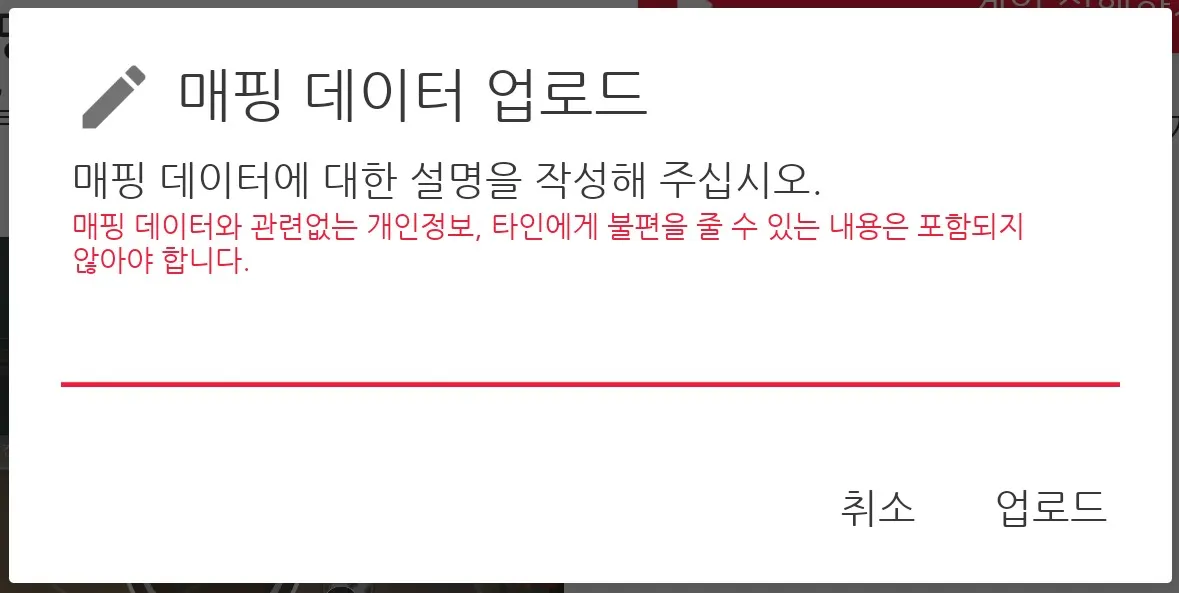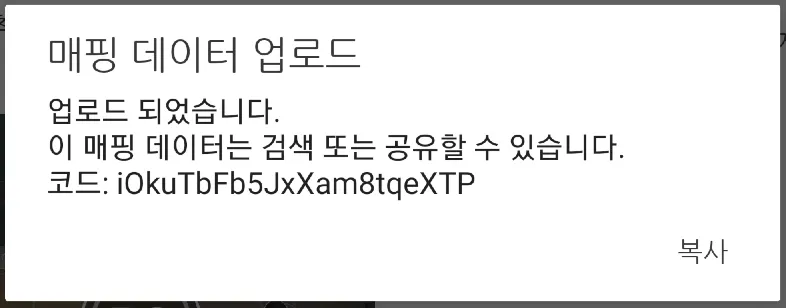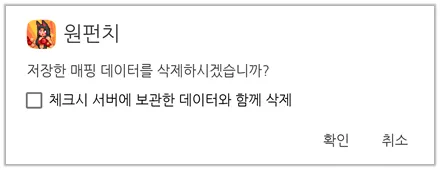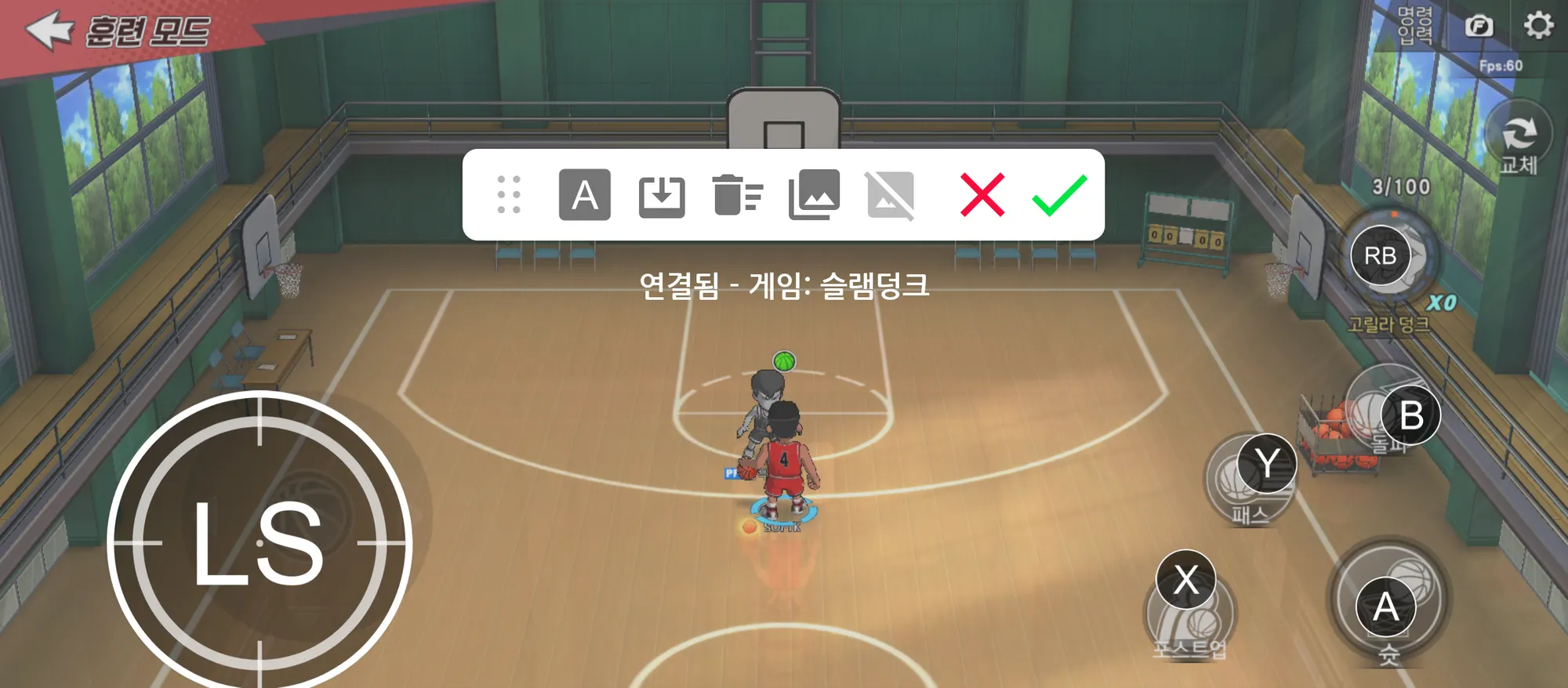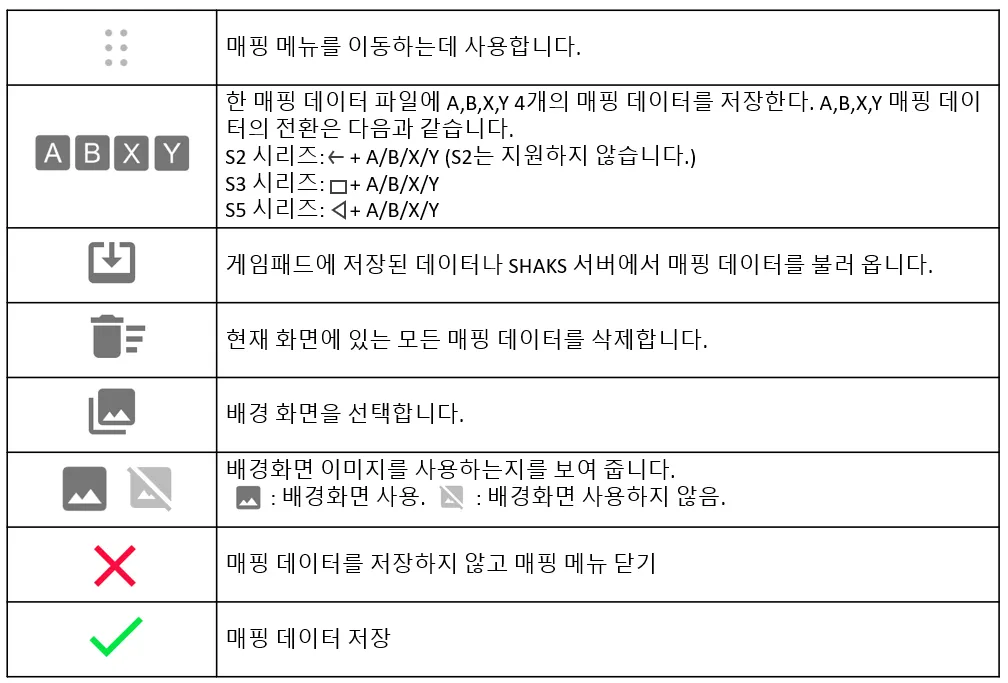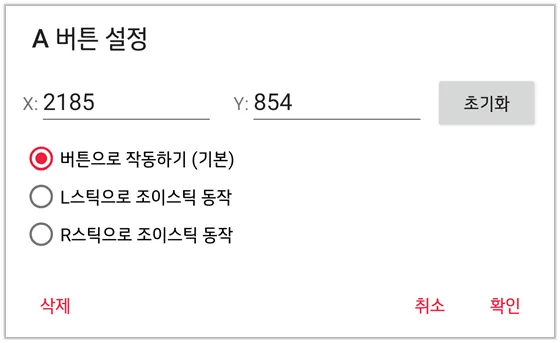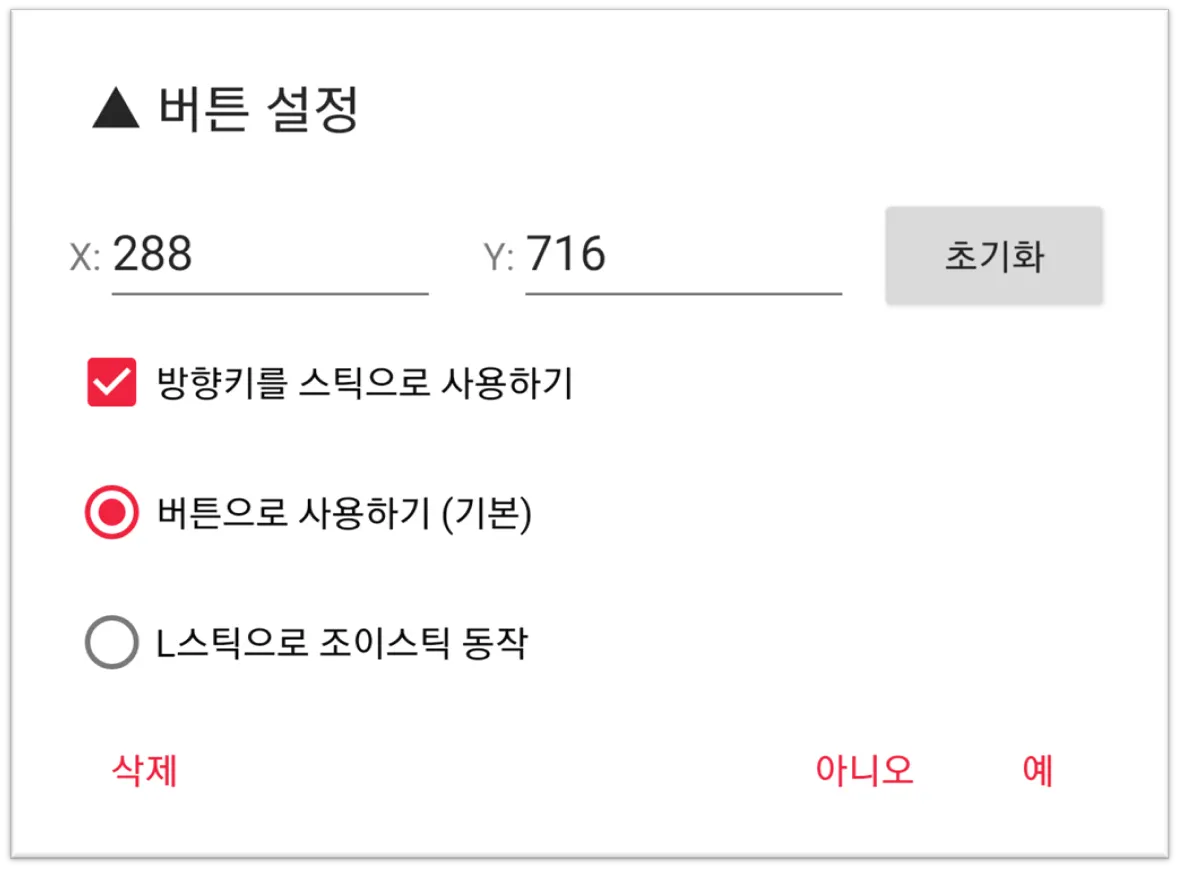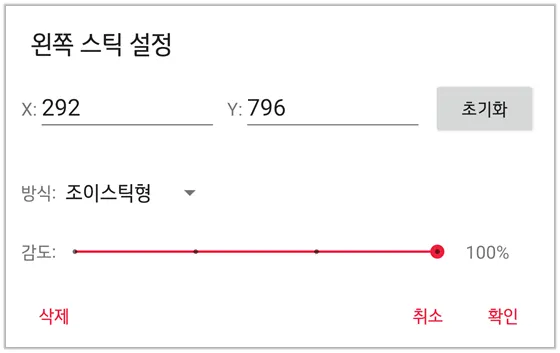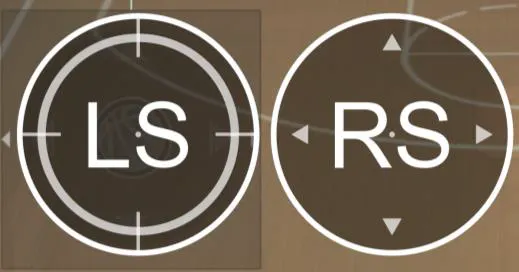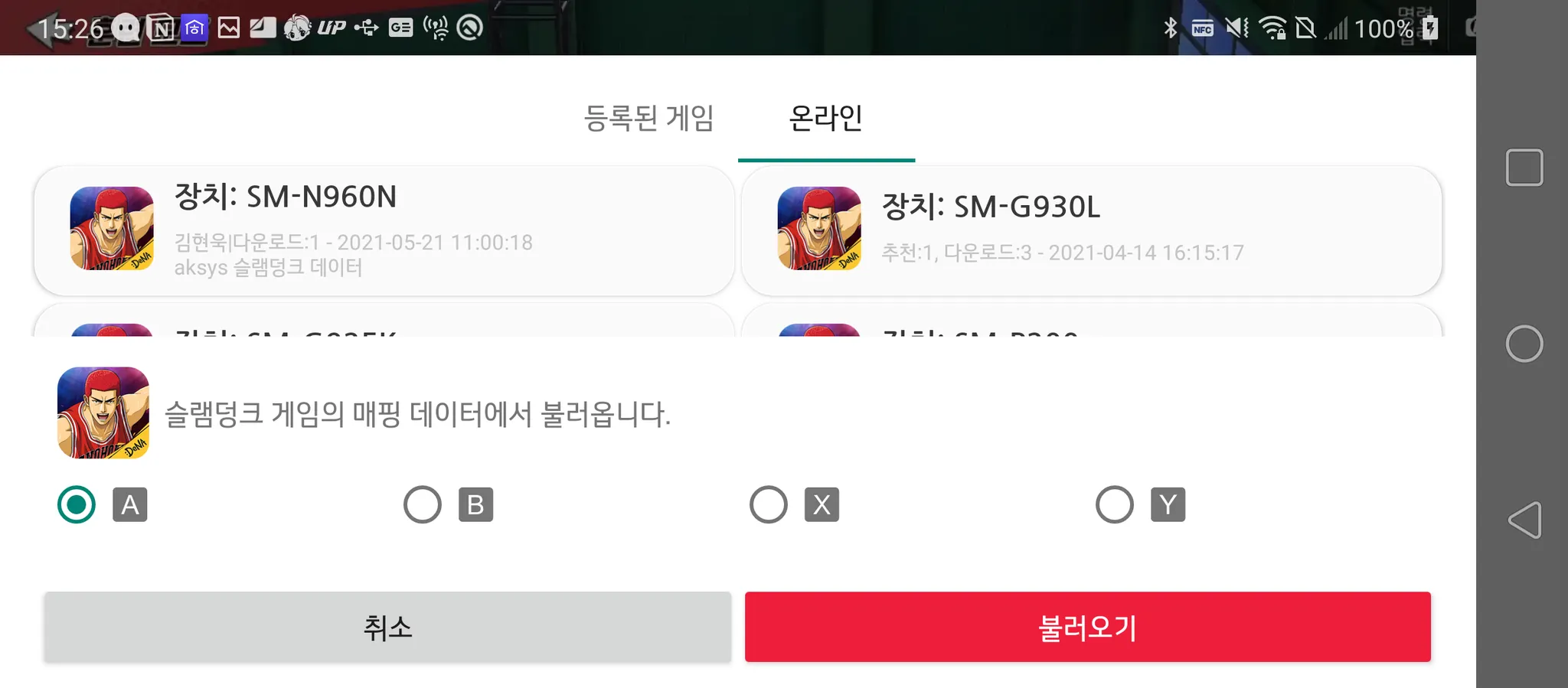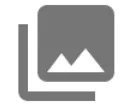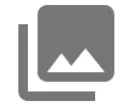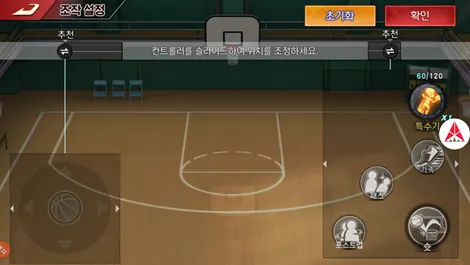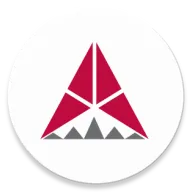기본 보기
Search
매핑 서비스에 대한 안내
•
안드로이드 스마트폰 게임 중 터치로만 조작이 가능한 경우가 많습니다. 가상 패드가 있지만 화면이 가려지거나, 장시간 플레이가 불편합니다. 이런 불편을 없애고 게임패드에서 터치 게임이 바로 플레이가 가능하도록 SHAKS GameHub에서 매핑 서비스를 SHAKS 상위 모델에 한하여 제공하게 되었습니다.
•
안드로이드 기기에서만 사용 가능합니다. 원활하고 최신 기능을 사용하기 위하여 항상 게임패드 펌웨어를 최신으로 업데이트하기를 권고 드립니다.
•
이 서비스는 게임패드를 물리적인 터치 기기로서 동작하게 하므로 터치게임 플레이에는 문제가 없지만, 각 게임 개발사에서 여러 다양한 이유로 외부 기기 사용을 제한할 수 있습니다. 이에 대한 문의는 해당 게임 개발사에 해 주시기 바랍니다.
사전 준비 사항
샥스 게임 허브 다운로드
구글플레이에서 “샥스 게임 허브”를 검색하거나, 아래 주소 혹은 QR 코드로 다운로드 하시면 됩니다.
사용 가능 게임패드
SHAKS 브랜드 중 상위 기종인 SHAKS S2, S3, S5 및 이후 모델과 호환이 됩니다.
iOS, 윈도우, 안드로이드 6.0이하 삼성 노트 시리즈 모델은 지원하지 않습니다.
SHAKS S1+은 ShootingPlus V3 앱을 사용해 주십시오.
2020년 4월 이전 구형 S2, H1, S0, S1 모델은 지원되지 않습니다.
최신 펌웨어 업데이트
앱 내 설정에서 펌웨어 업데이트를 누르면 자동으로 진행됩니다. 케이블 연결된 충전 상태에서만 업데이트가 진행됩니다.
본 메뉴얼은 S2i (200012), S3i(300013), S5i (300013) 이후 펌웨어와 호환이 됩니다. 최신 버전이 아닐 경우 일부 신규 기능이 사용이 제한됩니다.
스마트폰 연결하기
게임패드 모드 변경 및 연결하기
매핑 서비스를 위해서는 반드시 매핑 모드로 폰과 연결이 되어야 합니다. 안드로이드 모드, 윈도우 모드로 안드로이드 장치에 등록되었다면, 반드시 폰에서 “등록해제” 및 “찾기”를 눌르고 (기존 연결정보를 메모리에서 삭제하는 동작), 신규로 매핑 모드로 페어링 하셔야 합니다. 모드 변경은 메뉴얼이나 동영상을 참고 바랍니다.
( 주의) 연결은 되었으나, "모드(에러)” 메시지가 나온 경우
주의) 연결은 되었으나, "모드(에러)” 메시지가 나온 경우
연결은 되었지만, 기기 안에 저장된 정보와 모드가 달라서 발생합니다.
이 메시지는 샥스 게임패드가 안드로이드 모드로 연결된 후, 연결 정보를 삭제하지 않고, 게임패드 모드만 매핑으로 변경하여 연결되었을 때 표시됩니다. 이는 폰에서 기존 연결 정보를 완전히 삭제하지 않아서 입니다. 폰에서 기존 연결을 삭제하고 신규로 페어링 해주세요.
•
해결방법 1 : 앱에서 게임패드 “연결 해제” 한 후, 블루투스를 다시 연결해 주시기 바랍니다. .
•
해결방법 2. 위 1 방법 실패시,
1.
스마트폰의 블루투스 설정에 들어갑니다.
2.
등록된 기기 목록에서 게임패드를 찾고, 오른쪽의 톱니바퀴(또는 세로점 등) 아이콘을 누릅니다.
3.
“등록 해제”를 눌러 해당 기기를 제거합니다.
4.
뒤로 가기 버튼을 눌러 블루투스 설정 창을 닫습니다.
5.
블루투스 설정 앱을 다시 엽니다.
6.
목록에서 게임패드가 보이지 않는 것을 확인되면, 게임패드에서 페어링 버튼을 6초 이상 길게 누른 뒤 다시 페어링 합니다.
이 기능을 정상적으로 사용하려면 안드로이드 OS 7.0 이상이 설치되어야 합니다.
LineageOS, CyanogenMod와 같은 안드로이드 커스텀 OS의 불편 사항은 해당 OS에서만 발생하오니, 해당 OS 공급처에 문의 바랍니다.
앱 실행과 매핑 편집 권한 허용
안내에 따라 앱 설치를 진행하고, "다른 앱 위에 표시" 권한은 키 매핑 편집을 위해 반드시 필요하니 허용해야 합니다.
외부 출력 모니터 설정
스마트폰을 USB-C 허브나, 화면 미러링등을 통하여 TV나 외부 모니터에 연결, 터치 게임을 플레이 하실 경우 안내입니다. 통상 스마트폰 1개 화면만 사용시는 사용하지 않습니다. 단, HDMI 로 TV에 출력해야 되는 상황이라면, 이 부분을 터치하여 TV 출력을 사용하도록 설정해 주시기 바랍니다.
•
화면선택: 스마트폰 화면 모드 또는 TV(모니터) 화면 모드
USB나 미러링 기능을 사용하여 외부 모니터가 연결된 경우, 자동으로 1회 팝업 됩니다. 이후 필요에 따라 해당 메뉴를 선택하여 설정 가능 합니다. 팝업 윈도우에 연결된 모니터 해상도 정보와 함께 연결된 장치 이름을 보여 줍니다. 외부 모니터를 연결했다면 예를 눌러 현재 외부 모니터에 연결했음을 확인해 주시기 바랍니다. 아니오를 누를 경우 현재까지 감지된 모든 연결에 대해서는 모두 외부 모니터가 아닌 것으로 판단합니다.
스마트폰과의 화면 비율이 맞지 않아 나타나는 검은색 영역(레터박스)에 대한 보정이 필요할 경우, 검은색 영역에 대한 보정을 체크하여 게임 화면에 맞게 터치가 작동할 수 있도록 변경해 주십시오.
Android 10에서는 제조사에 따라 문제가 발생할 수 있습니다. 이는 해당 스마트폰에서의 호환성 문제이기에 제품 및 앱에서의 문제가 아님을 안내 드립니다.
안드로이드 장치 설정에서 화면의 비율 조정을 한 경우에는 매핑 위치가 변경되므로 게임을 종료한 후 다시 시작하여야 합니다.
매핑 게임 실행
게임 실행 방법
게임을 한 번도 추가한 적이 없는 경우 이렇게 보입니다. 게임을 추가하면 등록된 게임에 선택한 게임이 목록에 나타납니다.
게임을 추가 및 실행한 이후의 예시 화면
•
등록된 게임: 매핑 데이터를 저장한 게임 목록이 표시 됩니다.
•
등록된 게임 목록에 원하는 게임이 없는 경우 "추가 +" 선택하시기 바랍니다.
•
게임을 플레이 하면 최근 플레이 한 게임 항목이 생겨나며, 빠르게 게임을 선택하실 수 있습니다.
게임 등록 추가 하기
게임 검색 : 내 폰에서 게임 검색하여 플레이하기
•
안드로이드 폰에 설치된 게임 및 앱들을 리스트 중에서 등록 플레이할 게임을 선택합니다.
•
구글 계정으로 샥스 서버에 접속하면 이미 만들어진 매핑 데이터가 있는 경우 리스트를 보여 줍니다. 작성자, 추천과 다운로드 순으로 보여줍니다.
•
본인의 스마트폰과 같은 모델인지, 모델이 다르면, 화면비가 같은지, 간단한 추천 내용을 보고 선택하고 다운로드를 합니다.
다운로드가 완료된 후 등록된 게임리스트에 추가됩니다.
업로드한 자료 불러오기
1.
사용자가 이전에 업로드한 매핑 데이터 중에서 선택합니다.
해당 모델에서 직접 업로드한 매핑 데이터를 불러올 수 있습니다. 앱을 삭제 후 다시 설치하는 경우나, 스마트폰을 초기화 한 후 다시 다운로드 하는 경우, 혹은 삭제한 매핑 데이터를 다시 복구하기 위해 사용할 수 있습니다.
2.
매핑 데이터 다운로드
게임이 설치되어 있다면 매핑 데이터를 다운로드후 게임을 등록합니다.
설치되지 않은 게임의 경우 아래와 같은 알림 창이 표시됩니다. 게임 앱을 설치가 안된 상태에서 매핑 데이터만 받는 경우, 게임 아이콘 대신 샥스 로고 아이콘이 사용됩니다.
업로드 한 자료는 최대 10개 까지 불러올 수 있습니다.
코드로 검색
1.
공유 받은 매핑 데이터 코드를 입력 후 검색을 누르면 해당 매핑 데이터를 찾습니다.
2.
매핑 데이터 다운로드
게임이 설치되어 있다면 매핑 데이터를 다운로드후 게임을 등록합니다.
설치되지 않은 게임의 경우 아래와 같은 알림 창이 표시됩니다. 게임 앱을 설치가 안된 상태에서 매핑 데이터만 받는 경우, 게임 아이콘 대신 샥스 로고 아이콘이 사용됩니다.
등록된 게임 목록에서 게임 플레이하기
•
매핑 데이터가 있는 경우 메시지입니다. 화면 정보가 있으면 함께 표시됩니다. 화면 정보는 안드로이드 8이상에서 정상 동작 합니다.
◦
게임 실행하기
◦
게임 플레이 및 편집모드
◦
업로드
◦
공유
◦
목록에서 제거하기
게임 실행하기
매핑 데이터를 게임 패드에 설정하고 게임을 실행합니다. 샥스 아이콘은 표시되지 않아 매핑 데이터를 편집할 수 없습니다. 매핑 데이터가 없는 경우에는 메뉴가 나타나지 않습니다.
게임 플레이 및 편집 모드
•
매핑을 편집할 수 있는 샥스 아이콘을 실행되는 게임의 화면에 보여 줍니다.
•
플레이를 하면서 나에게 맞도록, 샥스 아이콘을 클릭하여 매핑 데이터를 편집할 수 있습니다.
•
업로드 (Upload)
•
게임에서 사용한 매핑 데이터를 샥스 게임허브에 업로드 합니다. 매핑 데이터가 없는 경우에는 메뉴가 나타나지 않습니다.
•
캡쳐된 게임 스크린샷이 있는 경우 추후 매핑의 위치와 설정을 이해하는데 도움이 됩니다. 스크린샷을 함께 전송하는 것을 권장합니다.
•
간단한 설명을 추가하면 업로드된 매핑 데이터를 이해하는데 도움이 됩니다.
•
공유 (Share)
•
샥스 게임허브 서비스에 공유된 매핑 데이터를 친구들과 공유할 수 있습니다. 매핑 데이터가 없는 경우에는 메뉴가 나타나지 않습니다.
•
목록에서 제거
•
등록된 게임 목록에서 제거합니다.
•
온라인에서 다운로드 받거나, 매핑을 업로드 한 자료는 서버에 보관한 데이터를 같이 제거할 수 있습니다.
편집 들어가기
•
샥스 아이콘을 누르면 매핑 편집 메뉴바가 게임화면 위에 표시됩니다. 16개의 버튼을 화면의 각 위치에 위치 시키고 기능을 매핑 가능합니다.
◦
A, B, X, Y, LB/RB (L1/R1 bumper), LT/RT (L2/R2 trigger) 8개
◦
십자키 (D-pad) 상/하/좌/우 각 버튼 4개
◦
스틱 버튼 (L3/R3 clickable button) 2개
◦
조이스틱 (LS/RS) 2개
•
게임패드 각 버튼의 해당 아이콘 위치가 터치가 되는 위치입니다. 원하는 곳으로 아이콘을 드래그 하여 옮기면 됩니다.
•
배치가 완료된 체크 표시를 눌러서 매핑 데이터를 저장합니다.
매핑 메뉴 바 설명
•
메뉴 이동: 위 점 6개 아이콘을 누르면서 이동시키면 전체 메뉴 이동이 가능합니다.
•
멀티 매핑: 멀티 매핑 기능을 통해 총 4벌의 키 매핑을 저장할 수 있으며, A, B, X, Y 키와 단축키를 사용하여 게임 중 키 매핑 값을 변경하여 바로 사용할 수 있습니다. ( 즉 A 테이블에는 전투 키 매핑을, B 테이블에는 게임설정 키 매핑을, X 테이블에는 무기 선택 키 매핑을.. 멀티 매핑은 화면 구성이 다를 때 사용하시면 편리 합니다.)
멀티 매핑 데이터 생성은 매핑 설정창 에서 [A] 부분을 터치하면 [A]→[B]→[X]→[Y] 순으로 선택 후, 키매핑 하여 저장 하시면 됩니다.
게임 중 사용하려면 모델별로 첫번째 단축키와 A, B, X, Y중 하나를 동시에 누르면 변경이 됩니다.
(S2i, S2b 모델은 매핑이 지원하지만, 구모델 S2에서는 매핑 기능이 지원되지 않습니다.)
•
불러오기: 게임패드 혹은 SHAKS 서버에 저장된 매핑 데이터를 불러와 바로 게임에 적용시킬 수 있습니다.
•
모두 삭제: 현재 화면에 있는 모든 배치된 버튼/스틱을 삭제합니다.
주의: 모두 삭제 후 바로 저장한 경우 임의의 매핑이(A, B, X, Y, L스틱, R스틱) 설정됩니다.
•
배경 화면 불러오기: 게임 플레이 화면으로 저장된 사진을 불러와 매핑 편집하는 배경으로 설정하여, 매핑을 쉽게 하가 위한 기능입니다. 일부 게임 중 게임을 실행 전에는 플레이 화면이 보이지 않는 경우를 대비한 기능입니다.
•
배경 화면 사용하거나 비활성화 합니다. 두개 화면을 비교하면서 더 나은 편집이 되도록 지원하는 기능입니다.
•
•
일반 버튼의 화면
고급 - 버튼 설정
•
A,B,X,Y, RB,LB, LT,RT 중 하나의 버튼을 2초 이상 눌렀다가 떼면 추가적인 기능을 설정 화면이 나옵니다
◦
좌표 값으로 위치 지정: 보다 정밀하게 버튼의 위치 지정이 필요할 경우, 화면 상의 가로(X), 세로(Y) 좌표를 수치를 입력하여 위치 지정이 가능합니다. 초기화 버튼을 누르면 최초 좌표 값으로 변경됩니다.
◦
버튼 방식 (On/Off) 으로 동작
◦
L스틱으로 조이스틱 동작: 개별 버튼을 누른 상태에서, L스틱을 움직이면 버튼의 위치에서 조이스틱 동작을 합니다. 버튼을 누른 상태에서 드레그를 해 야하는 경우 등에 사용됩니다.
◦
R스틱으로 조이스틱 동작: 개별 버튼을 누른 상태에서, R스틱을 움직이면 버튼의 위치에서 조이스틱 동작을 합니다. 버튼을 누른 상태에서 드레그를 해야 하는 경우 등에 사용됩니다.
◦
(SHAKS Gamehub 2.5 전용)
DPAD(방향키)에 한하여 스틱으로 전환하는 옵션이 제공됩니다. 정확히 대각선으로 움직여야 할 때 이 옵션을 체크하시기 바랍니다.
고급 - 스틱 설정
•
스틱을 2초 이상 움직이면 추가 기능 설정 화면이 나옵니다
◦
좌표 값으로 위치 지정: 보다 정밀하게 버튼의 위치 지정이 필요할 경우, 화면 상의 가로(X), 세로(Y) 좌표를 수치를 입력하여 위치 지정이 가능합니다. 초기화 버튼을 누르면 최초 좌표 값으로 변경됩니다.
◦
조이스틱형: 방향 및 이동을 위한 일반적인 조이스틱 조작입니다.
◦
드래그형: 스틱이 구간을 반복적으로 이동합니다. 시점 등의 조작에 사용할 수 있습니다.
•
감도: 움직이는 범위를 설정합니다. 감도가 작아질 수록 움직임의 범위가 작아집니다.
•
스틱의 형태에 따라 표시되는 모양이 달라집니다.
왼쪽: 조이스틱형, 오른쪽: 드래그형
매핑 데이터 불러오기
매핑 데이터 로드 아이콘을 선택합니다.
새로 만들어 사용하는 것보다 기존 있던 매핑 데이터를 그대로 사용하고 싶을 때 사용합니다. 특히 다른 게임 매핑 데이터를 가져와 사용하는 것이 가능합니다.
•
등록된 게임: 다른 게임에서 등록한 매핑 데이터가 현재 게임과 유사하면 다른 게임의 데이터를 불러서 사용합니다.
•
온라인: 샥스 게임 허브에 공유된 터치 매핑 데이터를 불러 옵니다. A, B, X, Y의 매핑 데이터 중 선택된 데이터를 불러옵니다.
배경 화면 선택
Xiaomi 브랜드 제품을 포함하여 스마트폰의 자체적인 프라이버시 기능 문제로 매핑 편집 화면을 눌렀을 때 화면이 뿌옇게 나오는 경우나, 매핑을 편집하는 화면을 열고 닫는 사이에도 계속해서 게임 화면이 움직이고 있어 매핑에 어려움을 겪는 상황에서 사용하실 수 있습니다.
1.
조작 버튼이 충분히 보이는 상황에서 스크린샷을 캡쳐 합니다.
2.
게임을 먼저 마무리하고, 메인 화면 등 여유로운 상황에서 편집 아이콘을 터치합니다.
3.
아래 아이콘을 눌러서 찍었던 스크린 샷을 불러옵니다.
4.
그림이 화면에 표시되면 스크린샷을 기반으로 하여 매핑 데이터를 편집합니다.
2.5 버전부터 아이콘을 아래 그림으로 변경합니다.
게임 매핑 시 참고해야 될 사항
•
게임 내 중요한 상황 (예로, 사냥 중 혹은 경기 중) 에서의 매핑 편집하는 경우, 게임을 멈추고 다른 작업을 하는 것으로 볼 수 있습니다.
이 행위는 각 게임의 운영 방침에 따라 게임을 이용하지 않는 상황으로 간주될 수 있습니다.
이 경우 사전에 게임 화면을 캡쳐한 후, 해당 스크린 샷을 불러와 매핑을 진행하는 것이 더 유리합니다.
혹은 게임 내 경험치에 영향이 가지 않는 훈련 모드(트레이닝 모드, 연습 게임 등)나 게임 중 대기 화면과 같이 가장 안전한 공간에서 편집하는 것이 좋습니다.
•
키 조작 설정 화면이 있는 게임이라면, 해당 화면을 통해서 설정하는 것을 권장합니다.
◦
모바일 슬램덩크: 메인 화면에서 톱니바퀴 아이콘 → 조작 설정 → 커스텀 설정
게임과 함께 샥스 아이콘이 표시됨. / 게임: 모바일 슬램덩크
◦
배틀그라운드 모바일: 메인 화면 오른쪽 하단 ▲ 버튼 → 설정 → 조작 설정 → 사용자 설정
◦
카트라이더 러쉬플러스: 메인 화면에서 톱니바퀴 아이콘 → 조작 설정 → 개인설정 1 안의 커스텀
•
게임 패드의 다기능(Function) 중 터보 동작, 스나이퍼 기능만 사용할 수 있습니다.
다기능 버튼을 누르면 LED#2 이 켜지면서 기능이 활성화됩니다. 비활성화시 한번 더 눌러주시면 됩니다.
문제 해결
저희가 자주 고객센터를 통해 받게되는 각종 질문 중 매우 간단하게 문제를 확인하고 해결할 수도 있는 사항에 대해서는 아래 문서를 통해 자세히 안내해 드리겠습니다.
문의 하기
샥스 게임허브 앱 내에서 고객지원 → 문의하기
운영시간: 평일 오전 9시 ~ 오후 6시
기술적인 상담은 운영 시간 외에도 카카오톡, 또는 앱내 문의하기를 통해 문의하시면 도움을 받으실 수도 있습니다. 답변에는 다소 시간이 걸릴 수 있습니다.